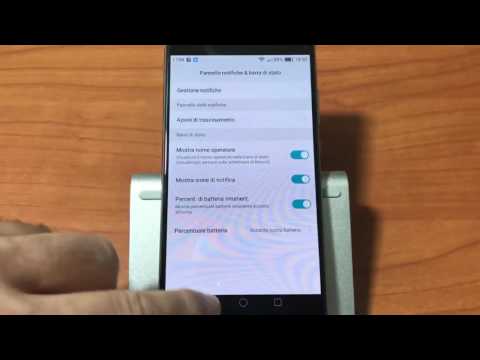
Ti stai chiedendo come impostare le notifiche di testo su Galaxy S10? Questo articolo ti fornisce i passaggi per farlo. Assicurati di seguire le istruzioni di seguito.
Come configurare le impostazioni di notifica dei messaggi di testo
Prima di configurare le notifiche tramite messaggi di testo, assicurati che le tue app siano aggiornate poiché i seguenti passaggi si applicano alla versione più recente. Dopo averlo fatto, segui i passaggi seguenti per configurare le impostazioni desiderate.
- Da una schermata Home, scorri verso l'alto o verso il basso dal centro del display per accedere alla schermata delle app.
- Apri l'app Messaggi. Se viene richiesto di modificare l'app SMS predefinita, toccare SÌ per confermare.
- Tocca l'icona Menu (al centro a destra).
- Tocca Impostazioni.
- Tocca Notifiche.
- Tocca il cursore Mostra notifica per attivare o disattivare.
- Dopo aver attivato l'interruttore, è necessario configurare una serie di cose:
- Tocca Badge icona app per attivare o disattivare. Quando è attiva, viene visualizzato un piccolo punto sull'icona dell'app che indica che è presente una notifica che potresti aver perso.
- Dalla sezione Categorie, seleziona una delle seguenti opzioni:
- Notifiche generali
- Nuovo messaggio
- Selezionare una delle seguenti opzioni da configurare (le opzioni disponibili possono variare):
- Stile di notifica. (Tocca quindi seleziona l'opzione desiderata (ad esempio, Suono e pop-up, Suono, Silenzioso, Silenzioso e ridotto a icona).
- Suono (tocca quindi seleziona l'opzione desiderata (ad esempio, Predefinito, Silenzioso, ecc.).
- Vibrazione (Nota toccare per attivare o disattivare.)
- Badge delle icone delle app (tocca per attivare o disattivare.)
- Schermata di blocco (tocca, quindi seleziona l'opzione desiderata (ad es. Mostra contenuto, Nascondi contenuto, Non mostrare notifiche).
- Ignora Non disturbare (tocca per attivare o disattivare.)
Se trovi utile questo post, aiutaci spargendo la voce ai tuoi amici. TheDroidGuy ha anche la presenza sui social network, quindi potresti voler interagire con la nostra comunità nelle nostre pagine Facebook e Twitter.


